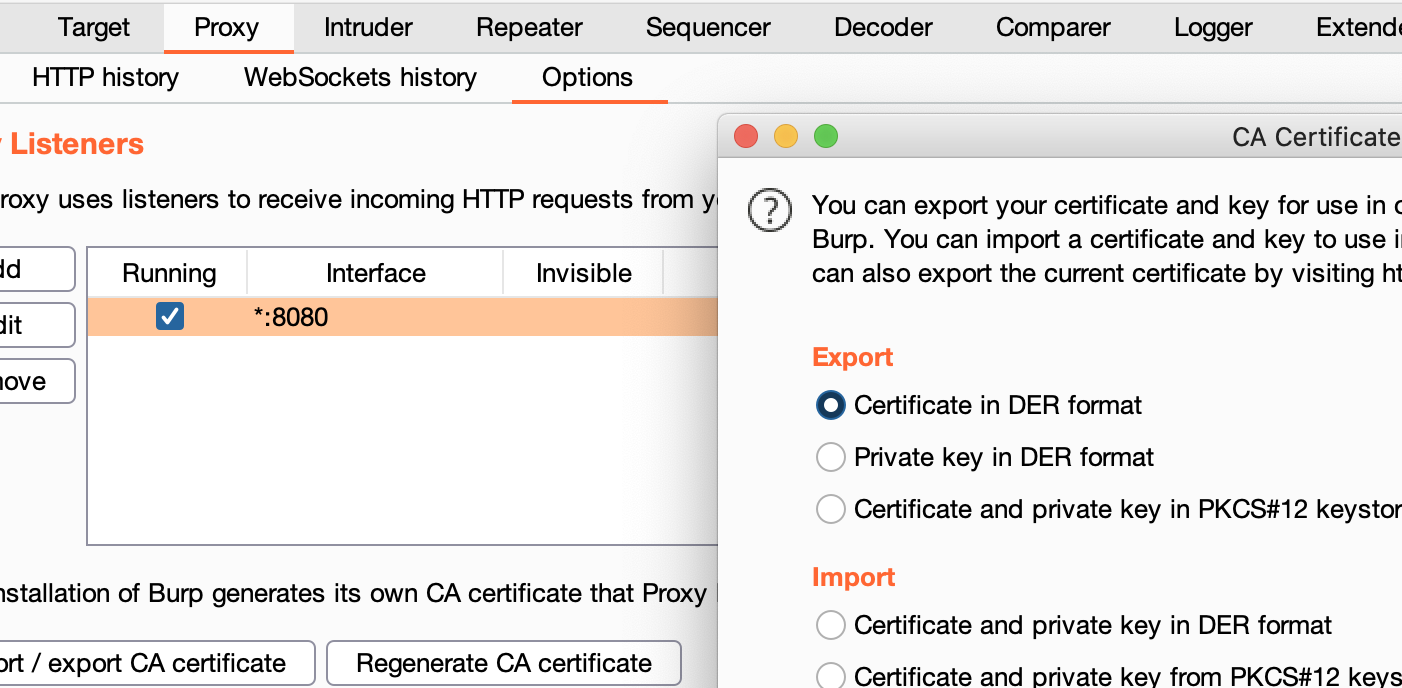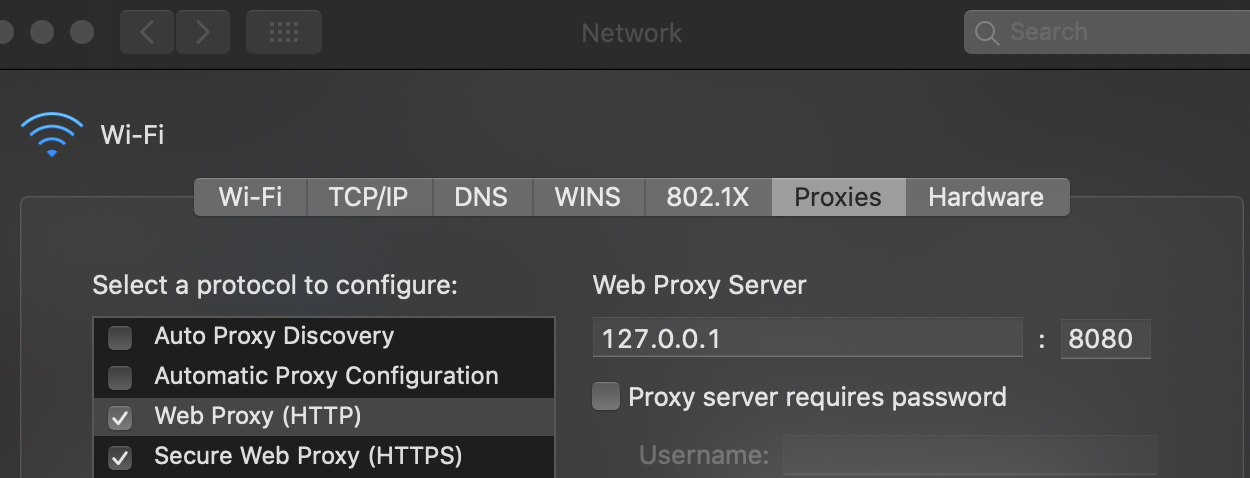8.4 KiB
Configuration de Burp Suite pour iOS
Apprenez le piratage AWS de zéro à héros avec htARTE (Expert en équipe rouge AWS de HackTricks)!
Autres façons de soutenir HackTricks :
- Si vous souhaitez voir votre entreprise annoncée dans HackTricks ou télécharger HackTricks en PDF, consultez les PLANS D'ABONNEMENT !
- Obtenez le swag officiel PEASS & HackTricks
- Découvrez La famille PEASS, notre collection exclusive de NFT
- Rejoignez le 💬 groupe Discord ou le groupe Telegram ou suivez-nous sur Twitter 🐦 @carlospolopm.
- Partagez vos astuces de piratage en soumettant des PR aux HackTricks et HackTricks Cloud dépôts GitHub.

Utilisez Trickest pour construire et automatiser facilement des workflows alimentés par les outils communautaires les plus avancés au monde.
Accédez dès aujourd'hui :
{% embed url="https://trickest.com/?utm_campaign=hacktrics&utm_medium=banner&utm_source=hacktricks" %}
Installation du certificat Burp sur les appareils iOS
Pour l'analyse sécurisée du trafic web et le pinning SSL sur les appareils iOS, Burp Suite peut être utilisé soit via le Burp Mobile Assistant soit via une configuration manuelle. Voici un guide résumé sur les deux méthodes :
Installation automatisée avec Burp Mobile Assistant
Le Burp Mobile Assistant simplifie le processus d'installation du certificat Burp, de la configuration du proxy et du SSL Pinning. Des instructions détaillées sont disponibles dans la documentation officielle de PortSwigger.
Étapes d'installation manuelle
- Configuration du proxy : Commencez par définir Burp comme proxy dans les paramètres Wi-Fi de l'iPhone.
- Téléchargement du certificat : Accédez à
http://burpdans le navigateur de votre appareil pour télécharger le certificat. - Installation du certificat : Installez le profil téléchargé via Réglages > Général > VPN et gestion des appareils, puis activez la confiance pour le CA de PortSwigger sous Réglages de confiance des certificats.
Configuration d'un proxy d'interception
La configuration permet l'analyse du trafic entre l'appareil iOS et Internet via Burp, nécessitant un réseau Wi-Fi prenant en charge le trafic client à client. En l'absence de cela, une connexion USB via usbmuxd peut servir d'alternative. Les tutoriels de PortSwigger fournissent des instructions détaillées sur la configuration de l'appareil et l'installation du certificat.
Configuration avancée pour les appareils jailbreakés
Pour les utilisateurs d'appareils jailbreakés, SSH via USB (via iproxy) offre une méthode pour router le trafic directement via Burp :
- Établir une connexion SSH : Utilisez iproxy pour rediriger SSH vers localhost, permettant la connexion de l'appareil iOS à l'ordinateur exécutant Burp.
iproxy 2222 22
- Redirection de port distante : Redirigez le port 8080 de l'appareil iOS vers localhost de l'ordinateur pour permettre un accès direct à l'interface de Burp.
ssh -R 8080:localhost:8080 root@localhost -p 2222
- Paramétrage du proxy global : Enfin, configurez les paramètres Wi-Fi de l'appareil iOS pour utiliser un proxy manuel, dirigeant tout le trafic web via Burp.
Surveillance/Capture complète du réseau
La surveillance du trafic de l'appareil non-HTTP peut être efficacement réalisée en utilisant Wireshark, un outil capable de capturer toutes les formes de trafic de données. Pour les appareils iOS, la surveillance en temps réel du trafic est facilitée par la création d'une interface virtuelle distante, un processus détaillé dans ce post Stack Overflow. Avant de commencer, l'installation de Wireshark sur un système macOS est nécessaire.
La procédure implique plusieurs étapes clés :
- Établir une connexion entre l'appareil iOS et l'hôte macOS via USB.
- Déterminer l'UDID de l'appareil iOS, une étape nécessaire pour la surveillance du trafic. Cela peut être fait en exécutant une commande dans le Terminal macOS :
$ rvictl -s <UDID>
Starting device <UDID> [SUCCEEDED] with interface rvi0
- Après l'identification de l'UDID, Wireshark doit être ouvert, et l'interface "rvi0" sélectionnée pour la capture de données.
- Pour une surveillance ciblée, comme la capture du trafic HTTP lié à une adresse IP spécifique, les filtres de capture de Wireshark peuvent être utilisés :
Installation du certificat Burp dans le simulateur
- Exporter le certificat Burp
Dans Proxy --> Options --> Exporter le certificat CA --> Certificat au format DER
- Faites glisser et déposez le certificat à l'intérieur de l'émulateur
- À l'intérieur de l'émulateur, allez dans Paramètres --> Général --> Profil --> PortSwigger CA, et vérifiez le certificat
- À l'intérieur de l'émulateur, allez dans Paramètres --> Général --> À propos de --> Paramètres de confiance du certificat, et activez PortSwigger CA
Félicitations, vous avez configuré avec succès le certificat CA de Burp dans le simulateur iOS
{% hint style="info" %} Le simulateur iOS utilisera les configurations de proxy de MacOS. {% endhint %}
Configuration du proxy MacOS
Étapes pour configurer Burp en tant que proxy :
- Allez dans Préférences Système --> Réseau --> Avancé
- Dans l'onglet Proxy, cochez Proxy Web (HTTP) et Proxy Web Sécurisé (HTTPS)
- Dans les deux options, configurez 127.0.0.1:8080
- Cliquez sur OK et ensuite sur Appliquer

Utilisez Trickest pour construire et automatiser facilement des workflows alimentés par les outils communautaires les plus avancés au monde.
Accédez dès aujourd'hui :
{% embed url="https://trickest.com/?utm_campaign=hacktrics&utm_medium=banner&utm_source=hacktricks" %}
Apprenez le piratage AWS de zéro à héros avec htARTE (HackTricks AWS Red Team Expert)!
Autres façons de soutenir HackTricks :
- Si vous souhaitez voir votre entreprise annoncée dans HackTricks ou télécharger HackTricks en PDF, consultez les PLANS D'ABONNEMENT !
- Obtenez le swag officiel PEASS & HackTricks
- Découvrez The PEASS Family, notre collection exclusive de NFTs
- Rejoignez 💬 le groupe Discord](https://discord.gg/hRep4RUj7f) ou le groupe Telegram ou suivez-nous sur Twitter 🐦 @carlospolopm.
- Partagez vos astuces de piratage en soumettant des PR aux HackTricks et HackTricks Cloud github repos.